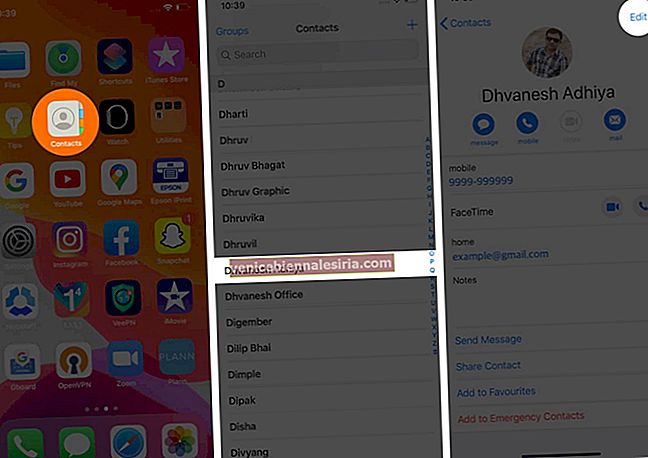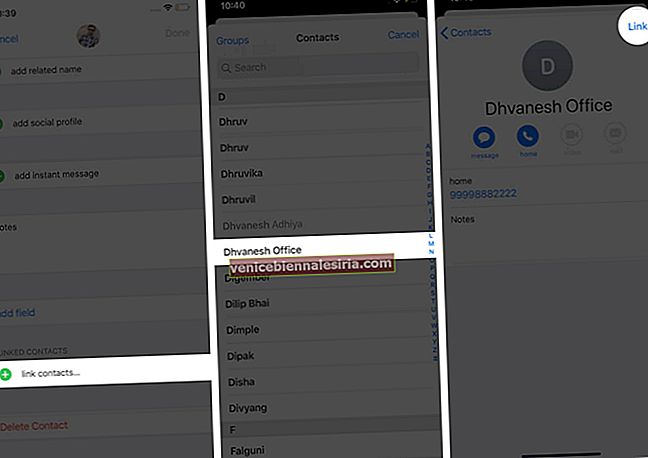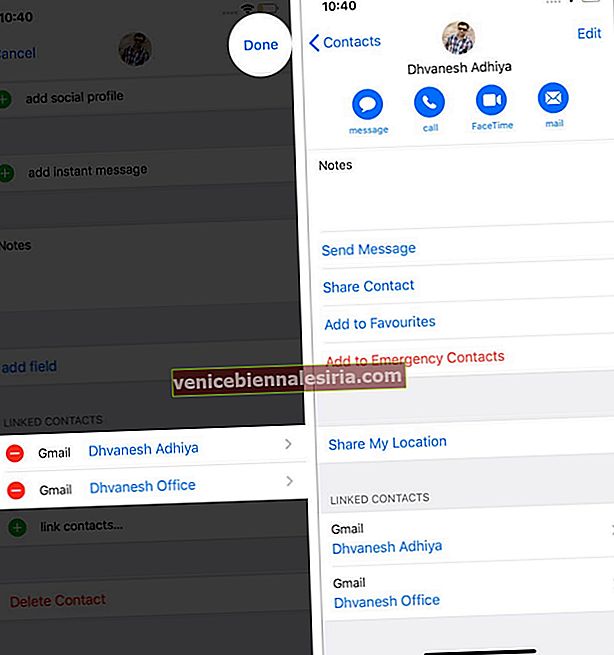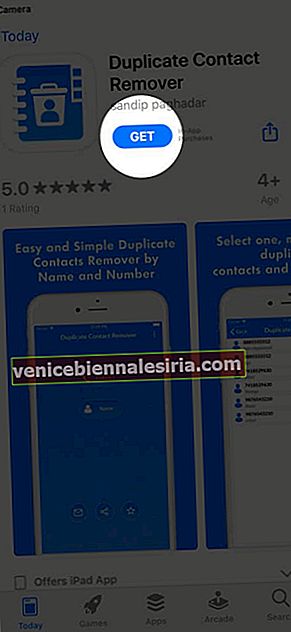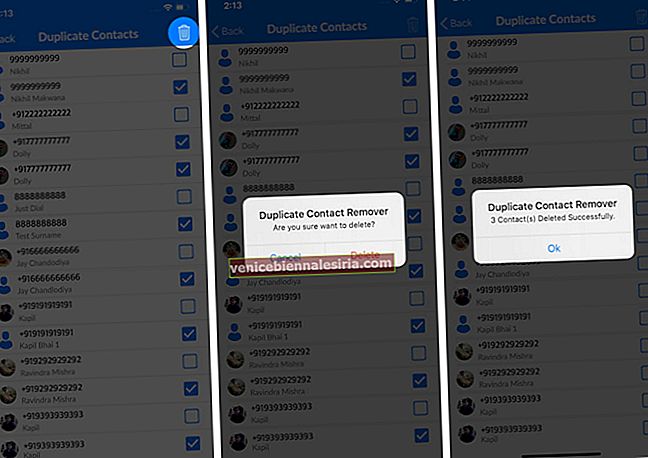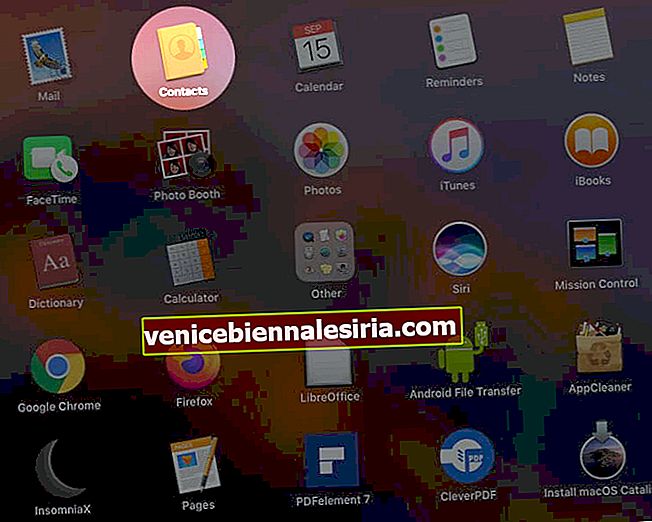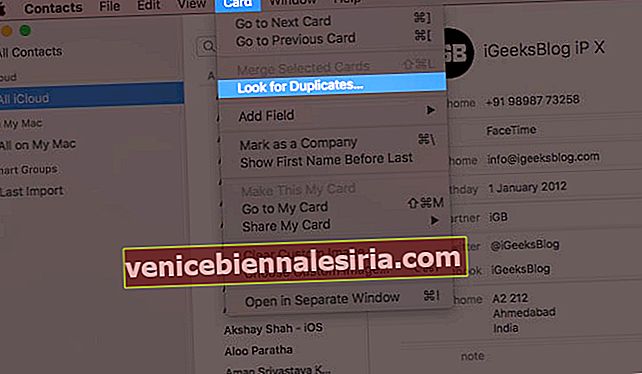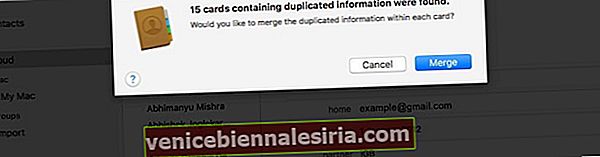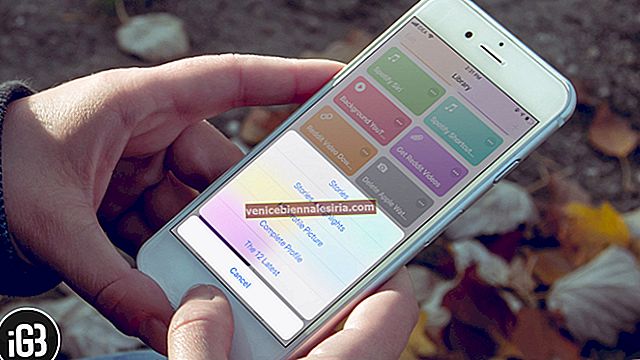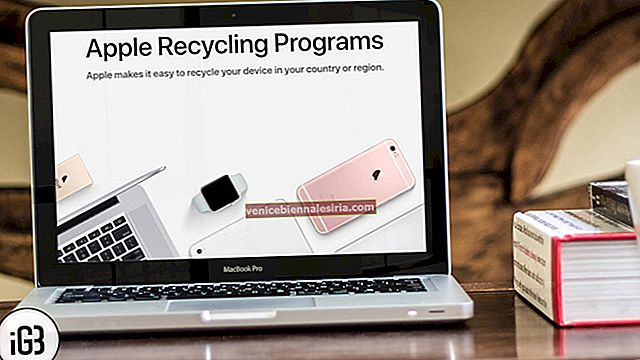На iPhone могут быть созданы повторяющиеся имя и телефонные номера, если вы настроили несколько учетных записей и включили для них контакты. Кроме того, при импорте номеров с SIM-карты, телефона Android или vCard могут возникнуть повторяющиеся записи. Опасно видеть одно и то же имя несколько раз при звонке или отправке текстового сообщения. Чтобы решить эту проблему, давайте рассмотрим некоторые эффективные способы удаления повторяющихся контактов на iPhone и Mac.
- Как объединить повторяющиеся контакты на iPhone
- Как удалить повторяющиеся контакты на Mac
Прежде чем мы начнем:
Если вы используете один и тот же Apple ID (и контакты iCloud) на Mac и iPhone, изменения будут синхронизированы. Таким образом, когда вы удаляете дубликаты Mac, они автоматически удаляются с iPhone и наоборот. Для этого убедитесь, что «Контакты» в iCloud включены на обоих устройствах.
На Mac : нажмите логотип Apple в правом верхнем углу → Системные настройки → Apple ID → iCloud → убедитесь, что контакты включены.
На iPhone : откройте приложение «Настройки» → ваш Apple ID сверху → iCloud → убедитесь, что переключатель « Контакты» включен .
Как объединить повторяющиеся контакты на iPhone
Удалить повторяющиеся контакты iPhone с помощью встроенного приложения «Контакты» непросто. Но есть обходной путь, позволяющий связывать контакты. С другой стороны, сторонние приложения для iOS позволяют быстро удалять или объединять повторяющиеся контакты. Давайте посмотрим на оба метода!
Объединение контактов с помощью функции связанных контактов
- Откройте приложение " Контакты" . Или приложение «Телефон» и нажмите «Контакты».
- Нажмите на запись, которая, по вашему мнению, встречается более одного раза.
- Нажмите на Edit .
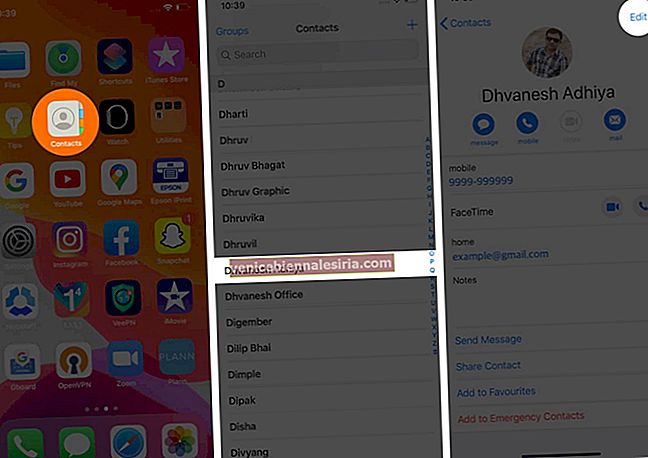
- Прокрутите вниз и нажмите на ссылку контактов .
- Нажмите, чтобы выбрать контакт, который вы хотите связать.
- Нажмите на ссылку в правом верхнем углу.
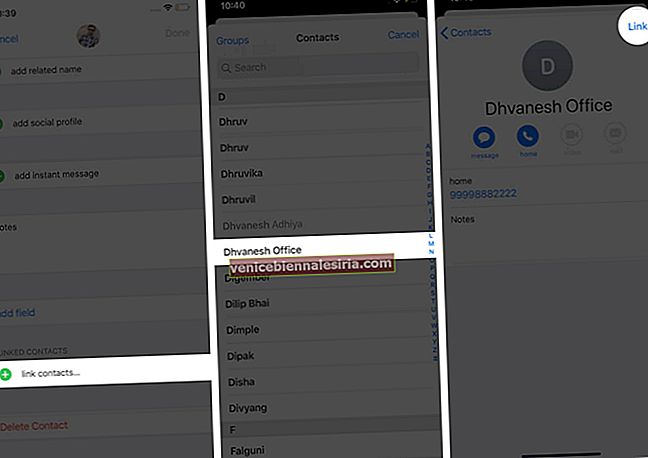
- Наконец, нажмите Готово .
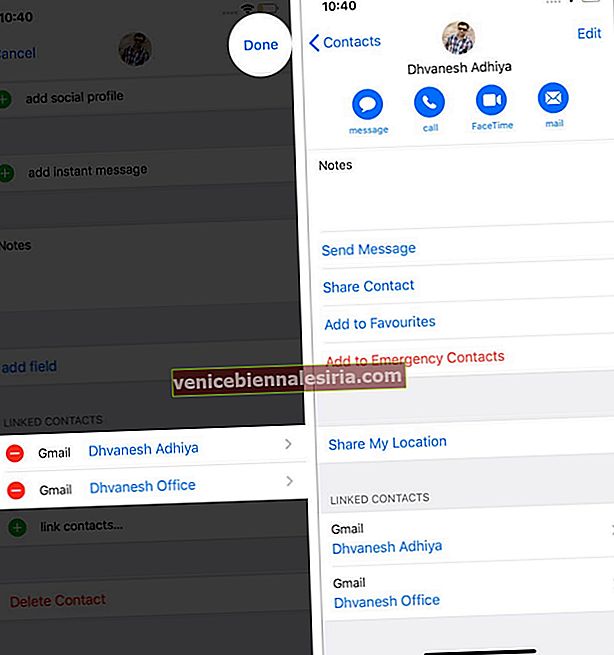
Теперь эти два (или более) контакта связаны вместе. Это не удаляет другую запись, но добавляет оба телефонных номера в один контакт.
Предположим, есть контактное лицо Дональд со своим домашним номером телефона 1234567 и еще одно контактное лицо по имени Дональд Ти со своим офисным номером 9876543 . Когда вы свяжете их, у единой организации будут оба номера телефона под одним контактом. В адресной книге вашего iPhone вы увидите только одну запись.
Чтобы отменить связь, нажмите на контакт → Редактировать → Нажмите на красный значок «минус» под СВЯЗАННЫМИ КОНТАКТАМИ → Отключить → Готово.


Используйте сторонние приложения для iPhone для удаления повторяющихся контактов
- Загрузите Duplicate Contact Remover бесплатно из App Store.
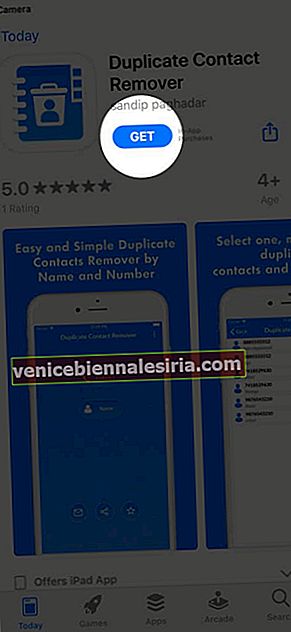
- Запустите приложение и нажмите « Контакт» . Нажмите « ОК » во всплывающем окне, чтобы разрешить приложению доступ к вашим контактам.

- Всплывающее окно покажет, сколько повторяющихся записей контактов с тем же номером было найдено. Нажмите " ОК ". Одна копия повторяющегося контакта уже отмечена и выбрана. Вы можете нажать на флажки, чтобы выбрать или отменить выбор вручную. После просмотра нажмите на значок корзины в правом верхнем углу. Нажмите « Удалить» для подтверждения.
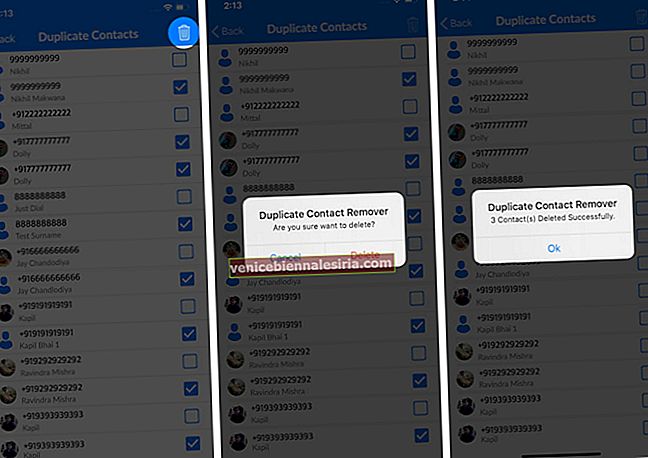
- Вернитесь на главный экран приложения и нажмите на Имя . Выполните тот же процесс, чтобы удалить контакты с одинаковыми именами. Примечание. Если у контакта одно и то же имя, но разные номера, внимательно просмотрите и продолжите удаление только после двойной проверки.
Если вы хотите объединить повторяющиеся контакты , загрузите приложение Duplicate Cleaner и нажмите « Объединить дубликаты» . Затем нажмите «Дубликаты имен», «Дубликаты телефонов» или «Полные дубликаты».

Нажмите на отдельные записи и нажмите на Слияние → ОБЪЕДИНЕНИЕ → ОК .

Чтобы объединить дубликаты контактов iPhone сразу , загрузите приложение «Диспетчер контактов и резервное копирование».

Нажмите на повторяющееся имя или повторяющийся номер. Просмотрите список и нажмите Объединить → ОК .

Это были три из многих приложений, которые позволили успешно выполнить эту работу. У нас есть отдельный список лучших приложений для удаления повторяющихся контактов. Обязательно посмотрите и используйте тот, который вас больше всего волнует.
Как объединить повторяющиеся контакты на Mac
macOS позволяет быстро и просто устранять повторяющиеся контакты. Вот как.
- Откройте приложение " Контакты" на Mac.
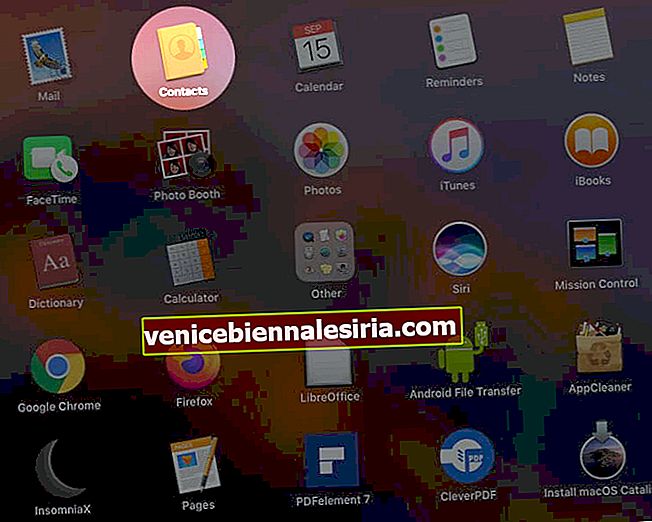
- В верхней строке меню нажмите « Карточка» → « Искать дубликаты» .
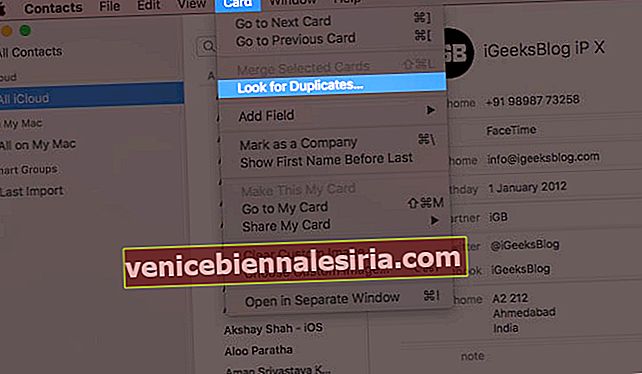
- Наконец, нажмите « Объединить» .
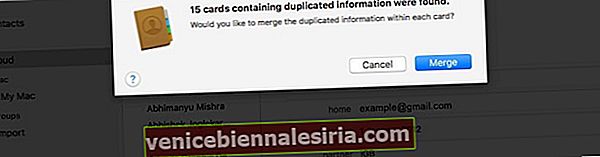
Как упоминалось выше, если вы используете контакты iCloud на других устройствах Apple с тем же идентификатором Apple ID, это изменение отразится повсюду.
Вы также можете посетить iCloud.com, войти в систему, используя свой Apple ID, щелкнуть «Контакты» и вручную удалить повторяющиеся записи.
Выход
Вот как вы можете удалить повторяющиеся контакты на iPhone и Mac. Какой метод вы собираетесь использовать? Дайте нам знать в комментариях ниже.
Вы используете контакты Google или Outlook на iPhone? Если да, обязательно проверьте их статьи поддержки, чтобы удалить повторяющиеся записи.
Вы можете прочитать:
- Как добавить псевдонимы в контакты iPhone
- Как поделиться контактами с одного iPhone на другой iPhone
- Лучшие приложения для управления контактами и адресной книгой для iPhone
- Изменить порядок сортировки контактов iPhone